これからLinuxを始める人や、Linuxに変えたばかりの人にとって、WindowsやMacとは違う馴染みのないOSは、知らないことばかり。
ましてや、「Linuxはコマンドを知らないと使えないよ」と脅かされていたりする。
いやいや、そんなことはない。他のパソコン同様、Linuxは、コマンドを知らなくても十分普段使いができるOSだ。
ただ、コマンドを知っていると、少し便利だというだけのこと。
自分自身初心者なので、整理もかねて、これまで何度かコマンドについて書いてきた。今回は、Linuxについて知りたい「いろいろ」を、コマンドで確認する方法をまとめておく。
OSとバージョンの確認
自分が使用している「ディストリビューションの詳細を調べたい」ということはよくある。
特に、外部サイトからソフトウェアをインストールしたいとき。
ディストリビューションによって、ダウンロードするファイル形式がいろいろ分かれているので、OSの詳細を知らないとインストールすることができないからだ。
さまざまなサイトでも、いろいろなOSを確認する方法を書いている。しかし、ディストリビューション別だったりして、いちいち覚えていられない。
そんな時は、ディストリビューションに関係なく、以下を端末で入力するだけでいい。
$ cat /etc/*release
$ cat /etc/*version1行目は、OSの詳細を確認するコマンド。2行目は、OSのバージョンを確認するコマンドだ。それぞれの表示結果は、以下画像にて。
「cat」は本来、連結を意味する「concatenate」からきたコマンド名だ。これでは、意味からコマンドを思い出すことはほとんどないだろう。しかし、ファイルの内容を確認するコマンドとして、結構重宝する。
アーキテクチャ(32bit/64bit)の確認
すでにLinuxを使っている時点で、自分のパソコンが32bitなのか、64bitなのかを確認することはないと思うが、念のため。
いくつか方法があるので、覚えやすいもので良いと思う。
$ uname -m
$ arch
$ gcc -vそれぞれの表示結果は、以下画像にて。
「uname」は、「Unix Name」の略。カーネルなど、さまざまなハードウェアの情報を確認するコマンドだ。オプションとして、
- -a(または–all):すべての情報表示。カーネル名、ホスト名、カーネルリリース番号、カーネルバージョン、ハードウェア名、CPU、プラットフォーム、OS名
- -s(または–kernel-name):カーネル名表示
- -n(または–nodename):ホスト名(ネットワークノード)表示
- -r(または–kernel-release):カーネルリリース番号表示
- -v(または–kernel-version):カーネルバージョン表示
- -m(または–machine):ハードウェア名表示 ←今回はコレ
- -p(または–processor):CPUの種類(不明な場合は”unknown”)表示
- -i(または–hardware-platform):ハードウェアプラットフォーム(不明な場合は”unknown”)表示
- -o(または–operating-system):OS名表示
があるが、いちいち覚えていられない。まあ、「こんなのもあるよ」程度で良いと思う。
「arch」は、文字通りアーキテクチャ(ハードウェア)を確認するコマンド。ハードウェアの形式は、
- -i386
- -i486
- -i586
- -alpha
- -sparc
- -arm
- -m68k
- -mips
- -ppc
- -x86_64
と、さまざまだ。
しかし、各表示の意味を知っている人は良いが、知らない人はどれが32bitで、どれが64bitなのか、初心者には分かりにくいだろう。
そこで、ちょっと長いが、以下のコマンドはおすすめ。
$ getconf LONG_BITこれだと、ズバリ「32」あるいは「64」と、数字だけで表示してくれる。単純明快な確認方法だ。
まとめ
冒頭で触れた通り、現在のLinuxでは、コマンドなど知らなくても普通にパソコンのOSとして使うことができる。
今回書いた、確認のためのコマンドにしても、メニューから「システム情報」という項目を選べば、以下のように情報ウィンドウが開く(Linux Mint LMDEの場合)。
ディストリビューションが違い、項目名が多少違うとしても、GUIでみることは可能だ。
しかし、これが見つからないことがたまにある。そんな時に、今回のコマンドを思い出すと、意外と早く自分の知りたいことが確認できるのではないかと思う。
【ざっくりLinux!のおすすめ本】
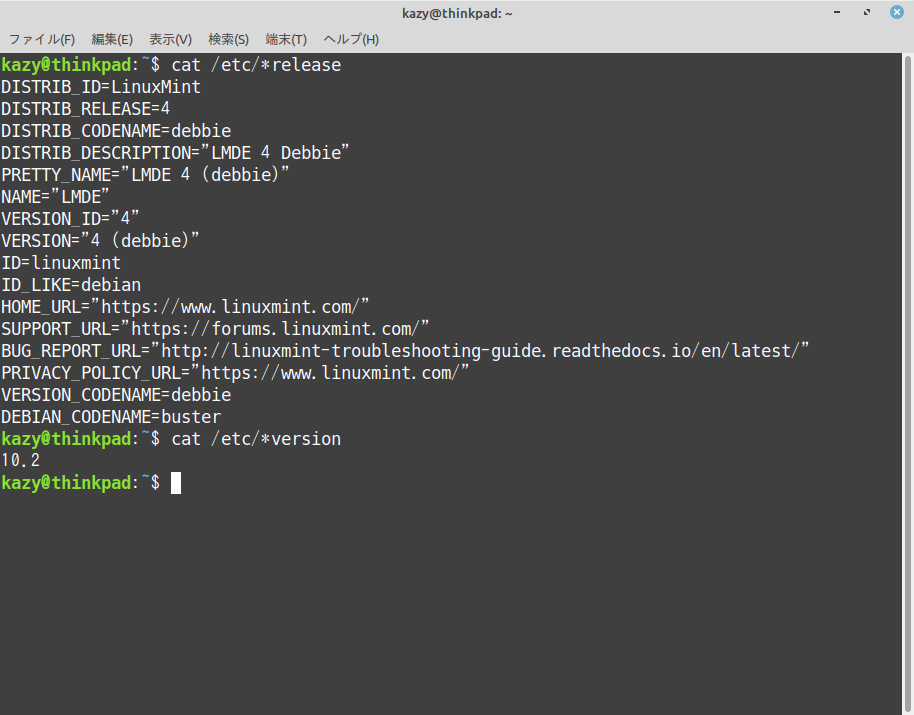
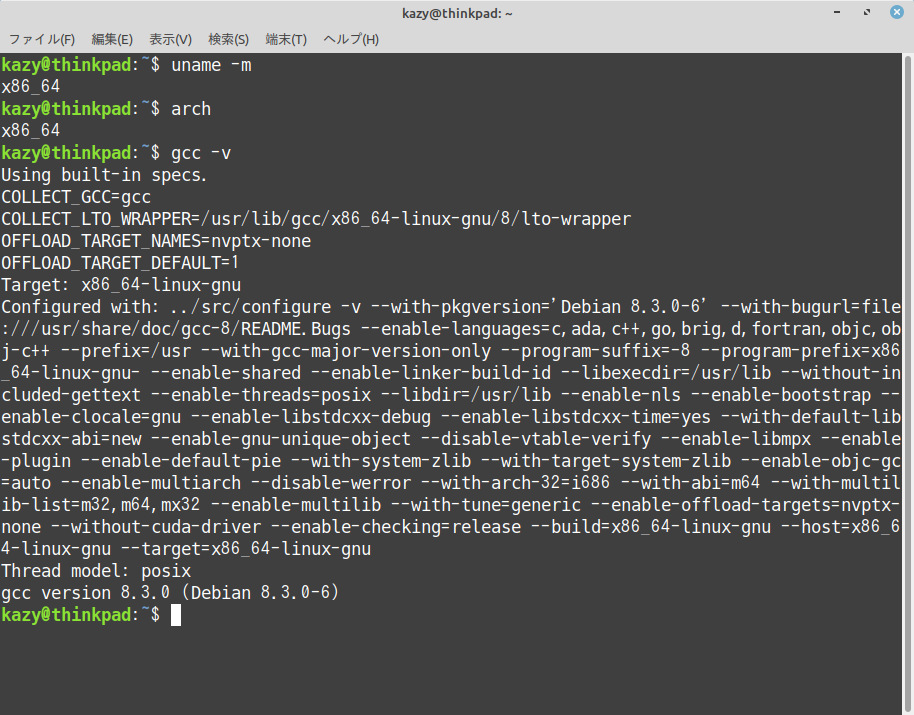
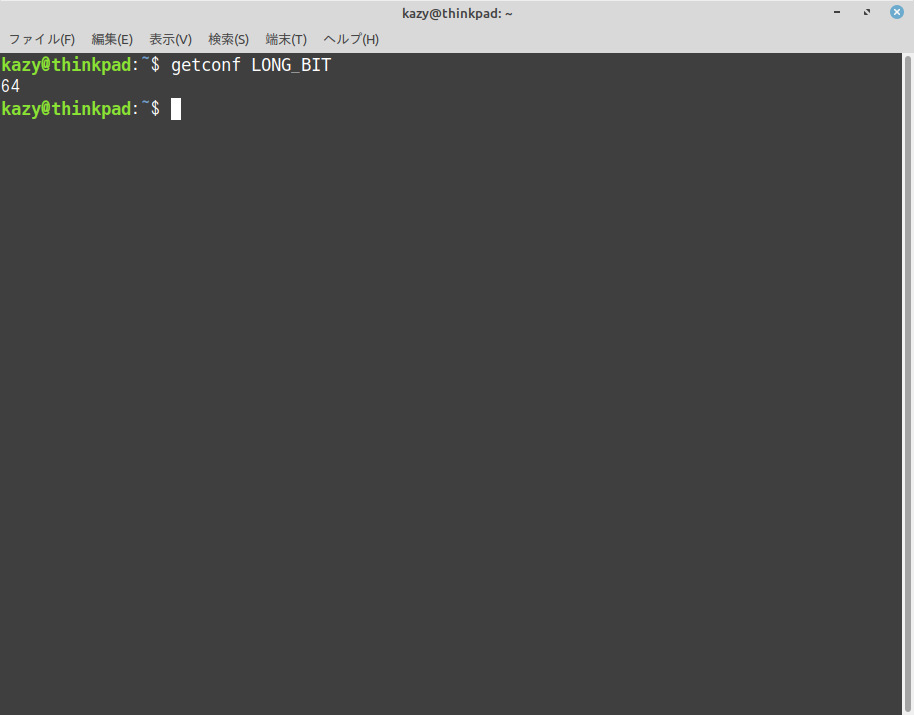
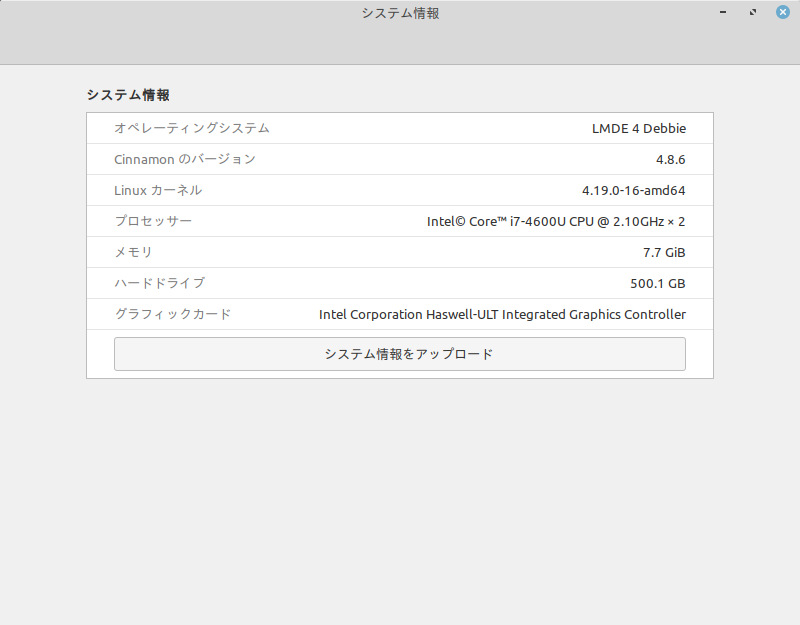

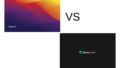
コメント